教程介绍
Windows7一般默认下载位置在c盘的下载文件夹中,或者是与下载内容对应的文件夹中。但是c盘是我们的系统盘,最好不要将一些无关紧要的文件放在c盘中,我们可以通过修改下载路径的方法提前避免下载到c盘。
修改教程
1、首先我们先在其他磁盘中新建一个新的文件夹,作为新的下载路径。
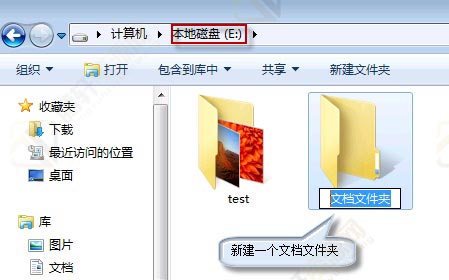
2、接着使用“Windows+e”快捷键打开资源管理器,然后根据图示操作,点击“文档”再点击“2个位置”
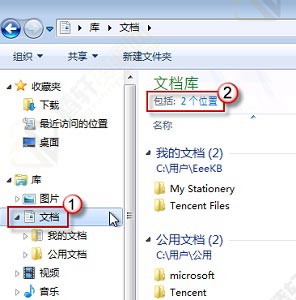
3、接着点击右边的“添加”,添加之前新建的文件夹,然后右键选择它点击“设置为默认保存位置”即可。

以上本篇文章的全部内容了,感兴趣的小伙伴可以看看,更多精彩内容关注腾轩网www.tengxuanw.com







